|
Статьи Основы HTML Текст Изображения Ссылки Списки Таблицы Формы Фреймы Основы CSS Рецепты CSS Оформление таблиц Основы верстки Табличная верстка Верстка с помощью слоев Использование слоев Примеры верстки слоями |
Иллюстрации всегда использовались для наглядного донесения до читателя нужной информации, для оформления страниц сайта и включения в текст различных графиков, диаграмм и схем. В общем, область применения изображений на сайтах достаточно велика. При этом используется несколько способов добавления рисунков в текст веб-страницы, которые и рассмотрены далее. Рисунок по центруДля выравнивания изображения по центру колонки текста, тег <IMG>
помещается в контейнер <P>, для которого устанавливается
параметр align=”center”. Пример 1. Выравнивание рисунка по центру <!DOCTYPE HTML PUBLIC «-//W3C//DTD HTML 4.01 Transitional//EN»><html> <head> <style type=»text/css»> P.fig { text-align: center /* Выравнивание по центру */ } </style> </head> <p> </body> В данном примере класс fig добавляется к селектору P, а способ выравнивания определяется параметром text-align. Положение рисунка относительно текста схематично показано на рис. 1. Рис. 1. Рисунок в центре колонки текста Обтекание рисунка текстомОбтекание картинки текстом — один из популярных приемов верстки веб-страниц,
когда изображение располагается по краю окна браузера, а текст обходит его с
других сторон (рис. Рис. 2. Рисунок выровнен по левому краю и обтекается текстом справа Так, у тега <IMG> есть параметр align, который определяет выравнивание изображения. Этот параметр задает, возле какого края окна будет располагаться рисунок, одновременно устанавливая и способ обтекания текста. Чтобы выровнять изображение по правому краю и задать обтекание слева, используют значение right, для выравнивания по левому краю применяют left. Параметр align часто используют в связке с другими параметрами тега <IMG> — vspace и hspace. Они определяют расстояние от обтекаемого текста до изображения. Без этих атрибутов изображение и текст будут слишком плотно прилегать друг к другу (пример 2). Пример 2. Использование свойств тега <IMG> <!DOCTYPE HTML PUBLIC «-//W3C//DTD HTML 4.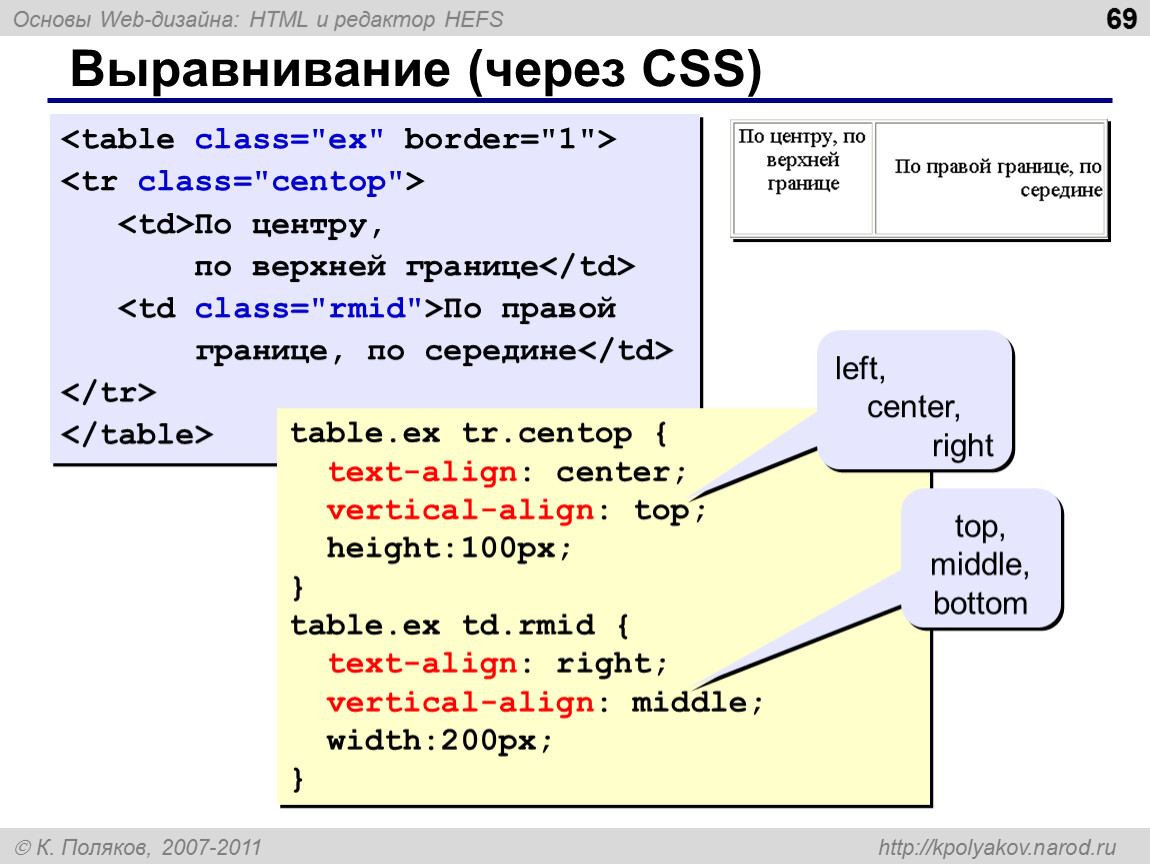 01 Transitional//EN»> 01 Transitional//EN»><html> <body> <img src=»images/sample.gif»
alt=»Иллюстрация» align=»left»
vspace=»5″ hspace=»5″> </body> Горизонтальный отступ от картинки до текста управляется параметром hspace, он добавляет пустое пространство одновременно слева и справа от изображения. Поэтому в данном примере рисунок не прилегает к краю окна, а отстоит от него на величину, указанную значением hspace. Для обтекания картинки текстом также можно применить стилевой параметр float.
Значение right будет выравнивать изображение по
правому краю окна браузера, а текст заставляет обтекать рисунок слева (пример 3). Пример 3. Использование стилей <!DOCTYPE HTML PUBLIC «-//W3C//DTD HTML 4.01 Transitional//EN»><html> <head> <style type=»text/css»> IMG.fig { float: right; /* Обтекание картинки по левому краю */ padding-left: 10px; /* Отступ слева */ } </style> </head> <body> <img src=»sample.gif»
alt=»Иллюстрация»> </body> В данном примере к тегу <IMG> добавляется класс
fig, для которого установлено выравнивание по правому
краю и, соответственно, обтекание картинки слева. Рисунок на полеПри такой схеме изображение располагается справа или слева от текста, причем его обтекание происходит только с одной стороны. Фактически это напоминает две колонки, в одной из них находится рисунок, а в другой текст (рис. 3). Рис. 3. Изображение размещается на поле слева от текста Существует несколько методов достижения подобного результата. Рассмотрим два из них — использование таблицы и применение стилевого параметра margin. Применение таблицТаблицы удобны тем, что позволяют легко создать структуру колонок с помощью
ячеек. Потребуется таблица с тремя ячейками, в одной будет располагаться изображение,
во второй текст, а третья нужна, чтобы создать отступ между ними. Можно также
обойтись и двумя ячейками, а нужное расстояние задать через стили или с помощью
параметра width тега <TD>. Пример 4. Создание рисунка на поле с помощью таблиц <html> <body> <table cellspacing=»0″ cellpadding=»0″> </table> </body> В данном примере ширина рисунка составляет 90 пикселов, а ширина колонки, где
он располагается — 110 пикселов. Использование стилейВ данном случае потребуется два слоя, параметры которых будем изменять через CSS. Изображение поместим в слой с именем pic, а текст, сильно не мудрствуя, в слой text. Теперь для слоя piс следует установить атрибут float со значением left, а для text — margin-left. Значение этого параметра равно ширине рисунка плюс необходимый отступ до текста (пример 5). Пример 5. Использование параметра margin <!DOCTYPE HTML PUBLIC «-//W3C//DTD HTML 4.01 Transitional//EN»><html> <head> <style type=»text/css»> #pic { float: left /* Обтекание картинки текстом */ } #text { margin-left: 110px /* Отступ от левого края */ </style> </head> <body> <div> <div> </body> Параметр float в данном примере нужен, чтобы верхний край текста совпадал с верхним краем рисунка. Без этого параметра слой text опускается вниз на высоту изображения. Если рисунок следует расположить справа от текста, то значение float меняем на right, а параметр margin-left на margin-right. |
html — Центрировать изображение в div по горизонтали
спросил
Изменено 5 лет назад
Просмотрено 487 тысяч раз
У меня есть img в div ( class="top_image" ), и я хочу, чтобы это изображение было ровно посередине div, но ничего из того, что я пытаюсь сделать, не работает. ..
..
Спасибо за любую помощь!
- HTML
- CSS
Каждое решение, опубликованное здесь, предполагает, что вы знаете размеры вашего img , , что не является распространенным сценарием. Кроме того, вставлять размеры в решение мучительно.
Просто установите:
/* для img внутри вашего div */ дисплей: блок; поле слева: авто; поле справа: авто;
или
/* для img внутри вашего div */ дисплей: блок; поле: 0 авто;
Вот и все.
Обратите внимание, что вам также необходимо установить начальную min-width для вашего внешнего div .
text-align: center будет работать только для горизонтального центрирования. Чтобы он был в центре, по вертикали и горизонтали, вы можете сделать следующее:
div
{
положение: родственник;
}
div изображение
{
положение: абсолютное;
верх: 50%;
слева: 50%;
margin-left: [-50% ширины вашего изображения];
margin-top: [-50% высоты вашего изображения];
}
4 W3C предлагает очень простое и элегантное решение. Просто используйте объявление margin:0 auto следующим образом:
Просто используйте объявление margin:0 auto следующим образом:
.top_image img { margin:0 auto; }
Дополнительная информация и примеры от W3C.
1 <дел>
<дел>




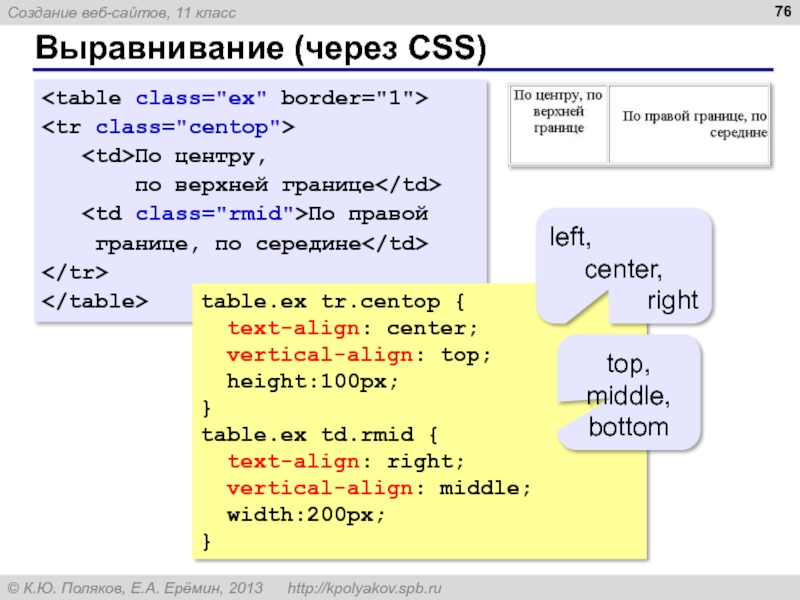

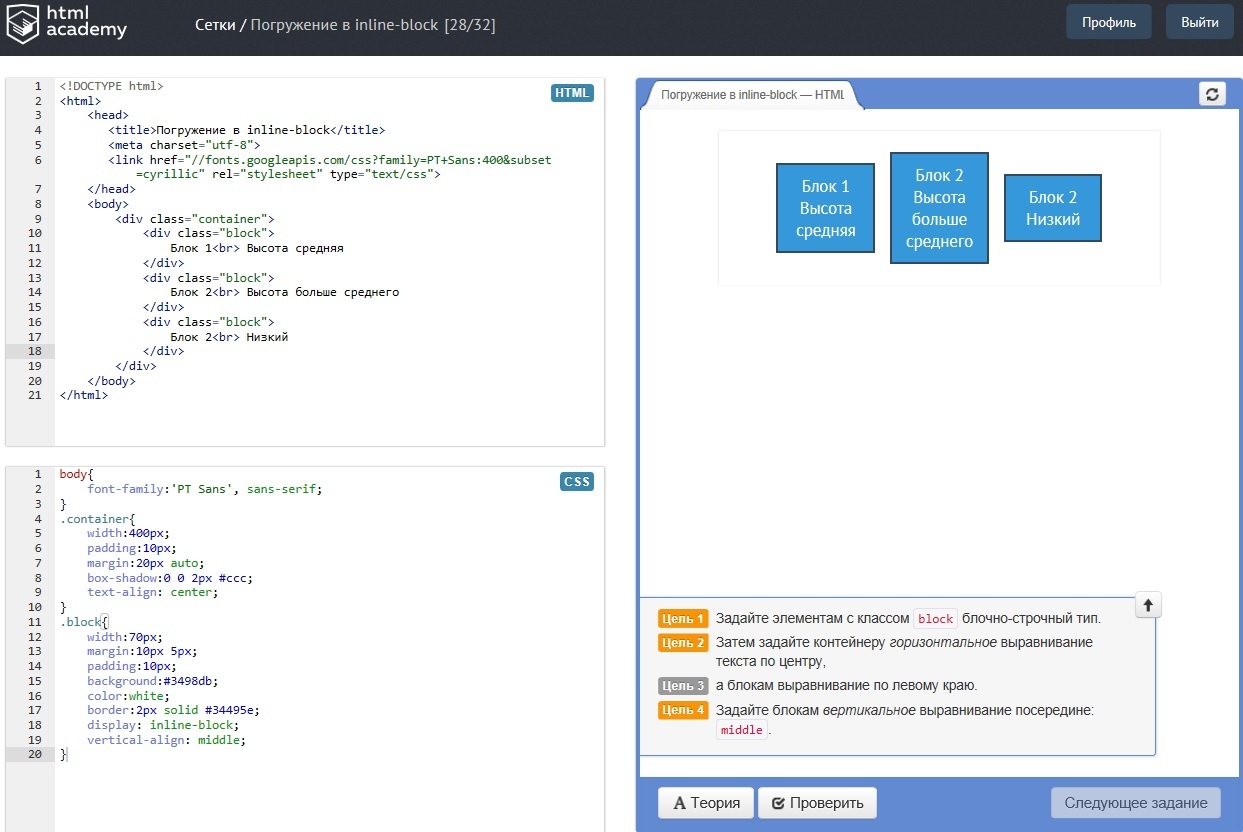 В примере 4 показано создание указанной таблицы.
В примере 4 показано создание указанной таблицы. Разница между ними и обеспечивает нужное
расстояние от текста до картинки. Чтобы параметры таблицы cellspacing
и cellpadding не вмешивались в процесс, их значения
лучше обнулить. Обратите внимание, что в ячейках задается выравнивание по высоте
с помощью параметра valign=”top”.
Разница между ними и обеспечивает нужное
расстояние от текста до картинки. Чтобы параметры таблицы cellspacing
и cellpadding не вмешивались в процесс, их значения
лучше обнулить. Обратите внимание, что в ячейках задается выравнивание по высоте
с помощью параметра valign=”top”. gif»
alt=»Вы не поверите, но это ёжик»>
gif»
alt=»Вы не поверите, но это ёжик»>
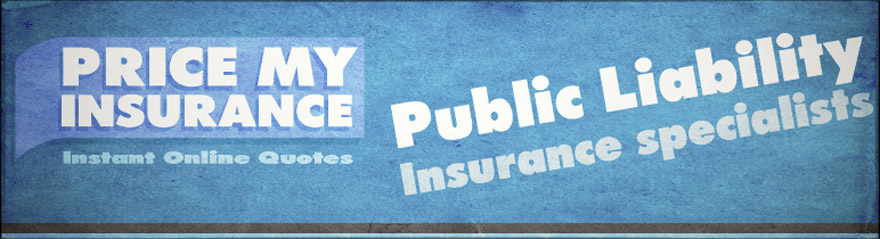
 Просто укажите верхний и нижний отступы для div, чтобы между изображением и div было пространство. Посмотрите на этот пример: http://jsfiddle.net/Tv9мг/
Просто укажите верхний и нижний отступы для div, чтобы между изображением и div было пространство. Посмотрите на этот пример: http://jsfiddle.net/Tv9мг/
 Мы используем свойство vertical-align с его «средним» значением как для первого дочернего элемента, так и для изображения. Таким образом, изображение останется в середине строки.
Мы используем свойство vertical-align с его «средним» значением как для первого дочернего элемента, так и для изображения. Таким образом, изображение останется в середине строки. response-контейнер {
положение: родственник;
ширина: 100%;
граница: 1px сплошная #666;
}
.пример {
обивка верха: 100%;
/* устанавливает соотношение сторон 1:1 */
}
.img-контейнер {
положение: абсолютное;
сверху: 0;
внизу: 0;
слева: 0;
справа: 0;
выравнивание текста: по центру;
}
.img-контейнер: до {
содержание: " ";
отображение: встроенный блок;
вертикальное выравнивание: посередине;
высота: 100%;
}
.img-контейнер img {
вертикальное выравнивание: посередине;
отображение: встроенный блок;
}
<тело>
<дел>
<дел>
<дел>
response-контейнер {
положение: родственник;
ширина: 100%;
граница: 1px сплошная #666;
}
.пример {
обивка верха: 100%;
/* устанавливает соотношение сторон 1:1 */
}
.img-контейнер {
положение: абсолютное;
сверху: 0;
внизу: 0;
слева: 0;
справа: 0;
выравнивание текста: по центру;
}
.img-контейнер: до {
содержание: " ";
отображение: встроенный блок;
вертикальное выравнивание: посередине;
высота: 100%;
}
.img-контейнер img {
вертикальное выравнивание: посередине;
отображение: встроенный блок;
}
<тело>
<дел>
<дел>
<дел>


 jpeg" alt="Алек" />
jpeg" alt="Алек" />
